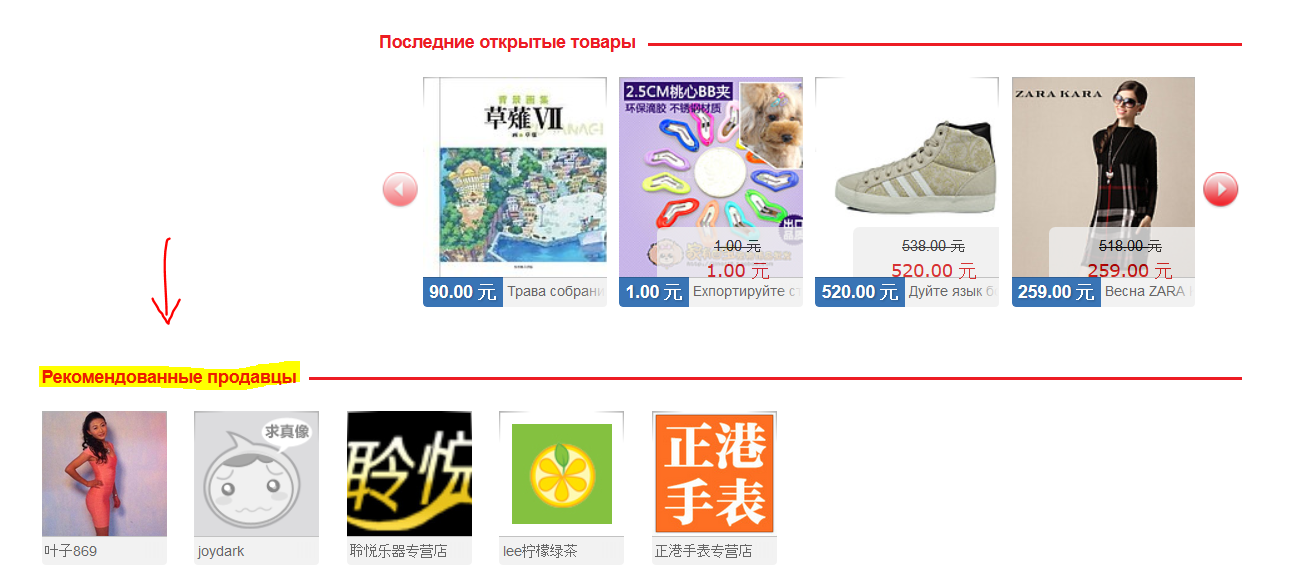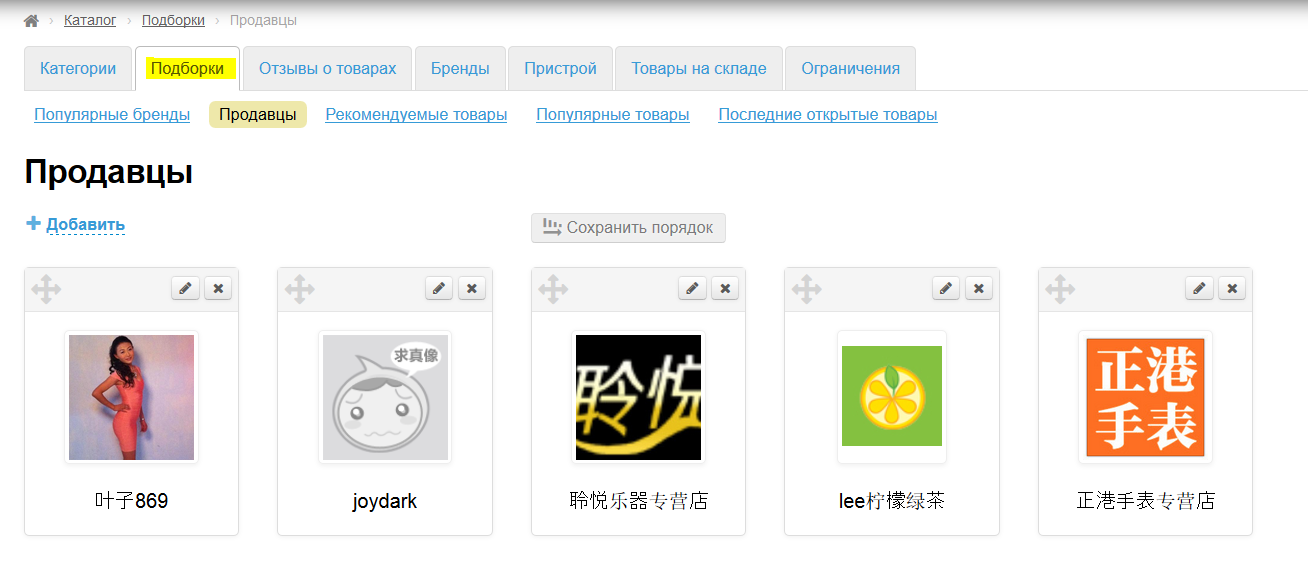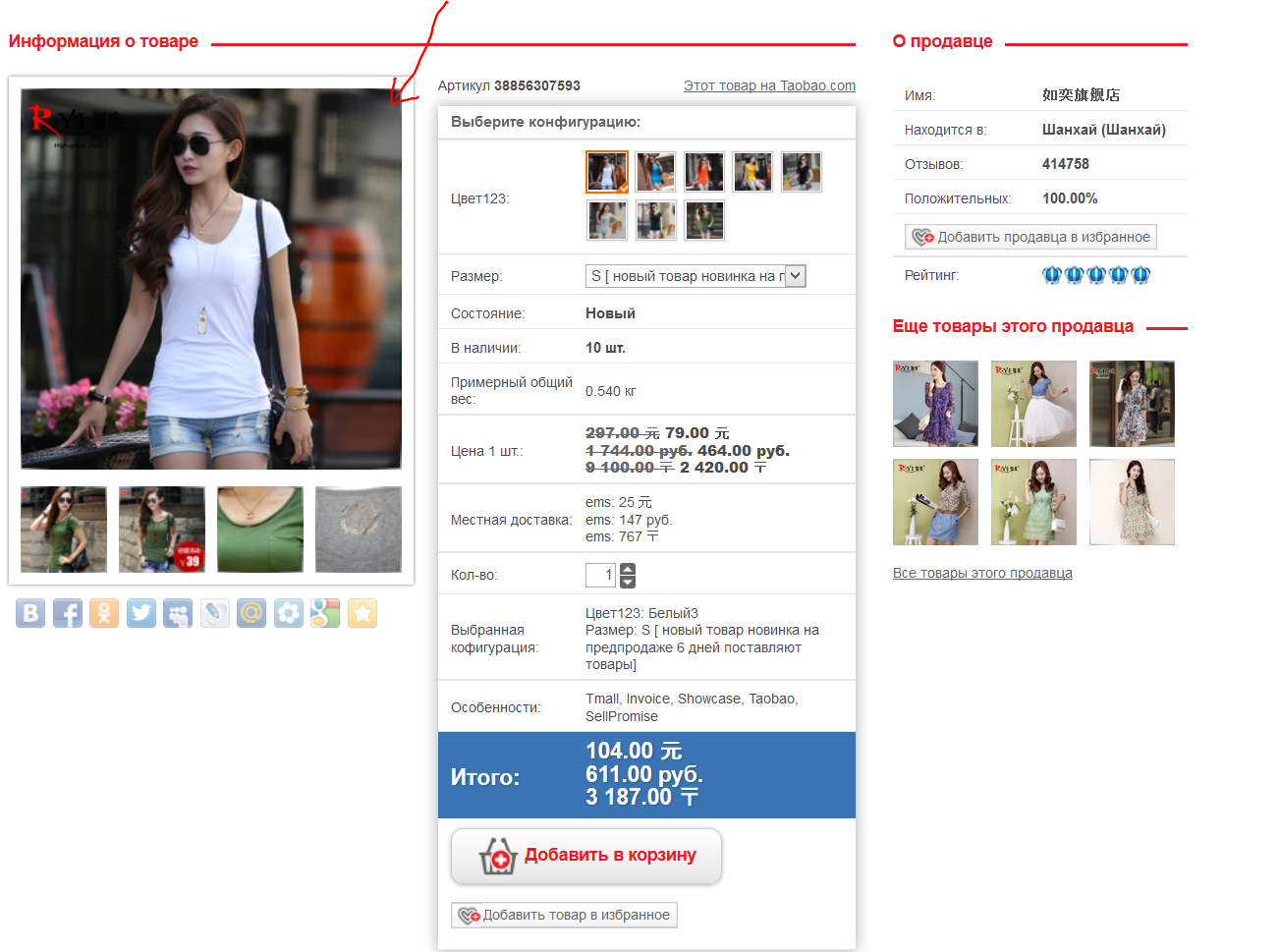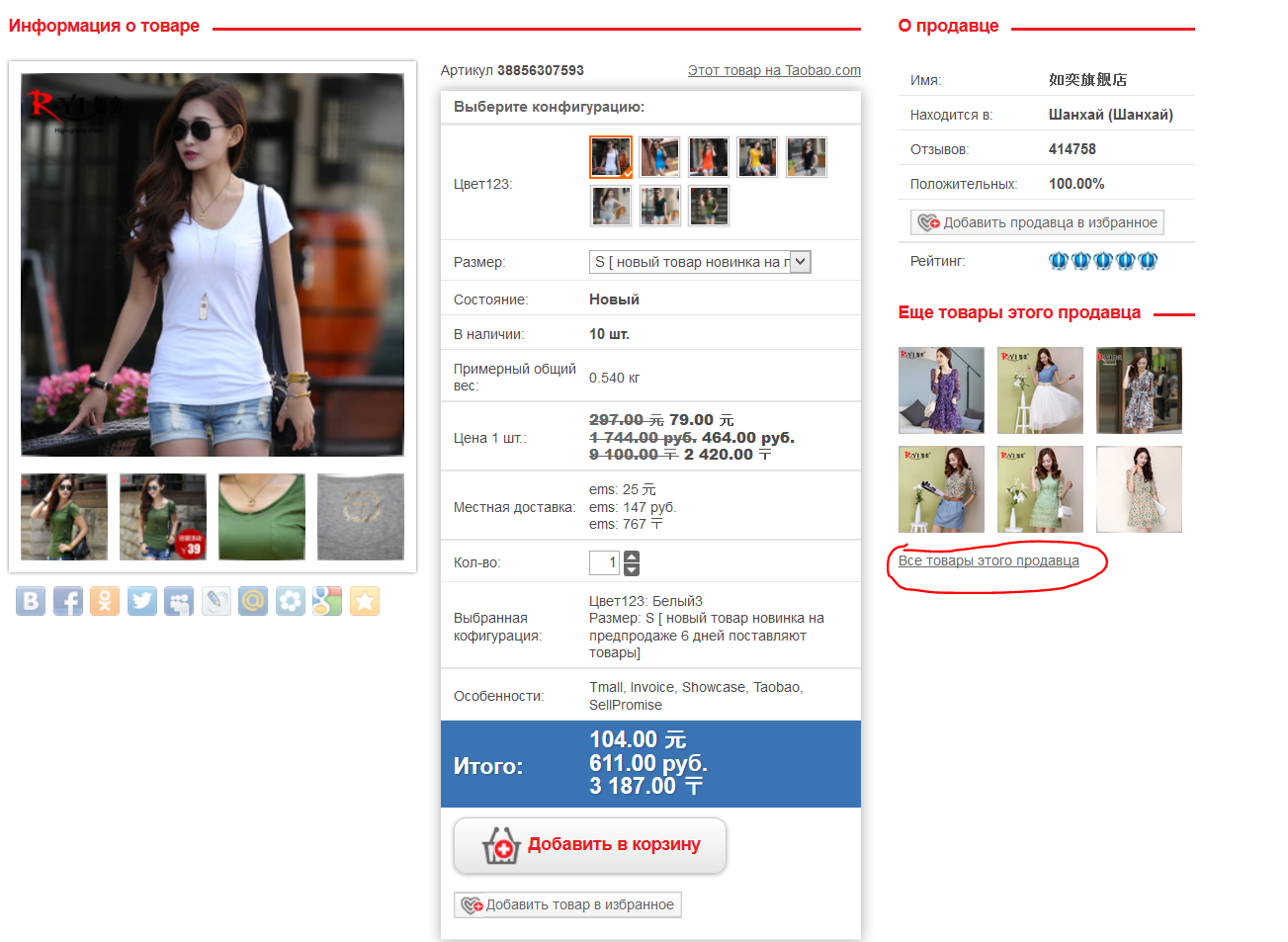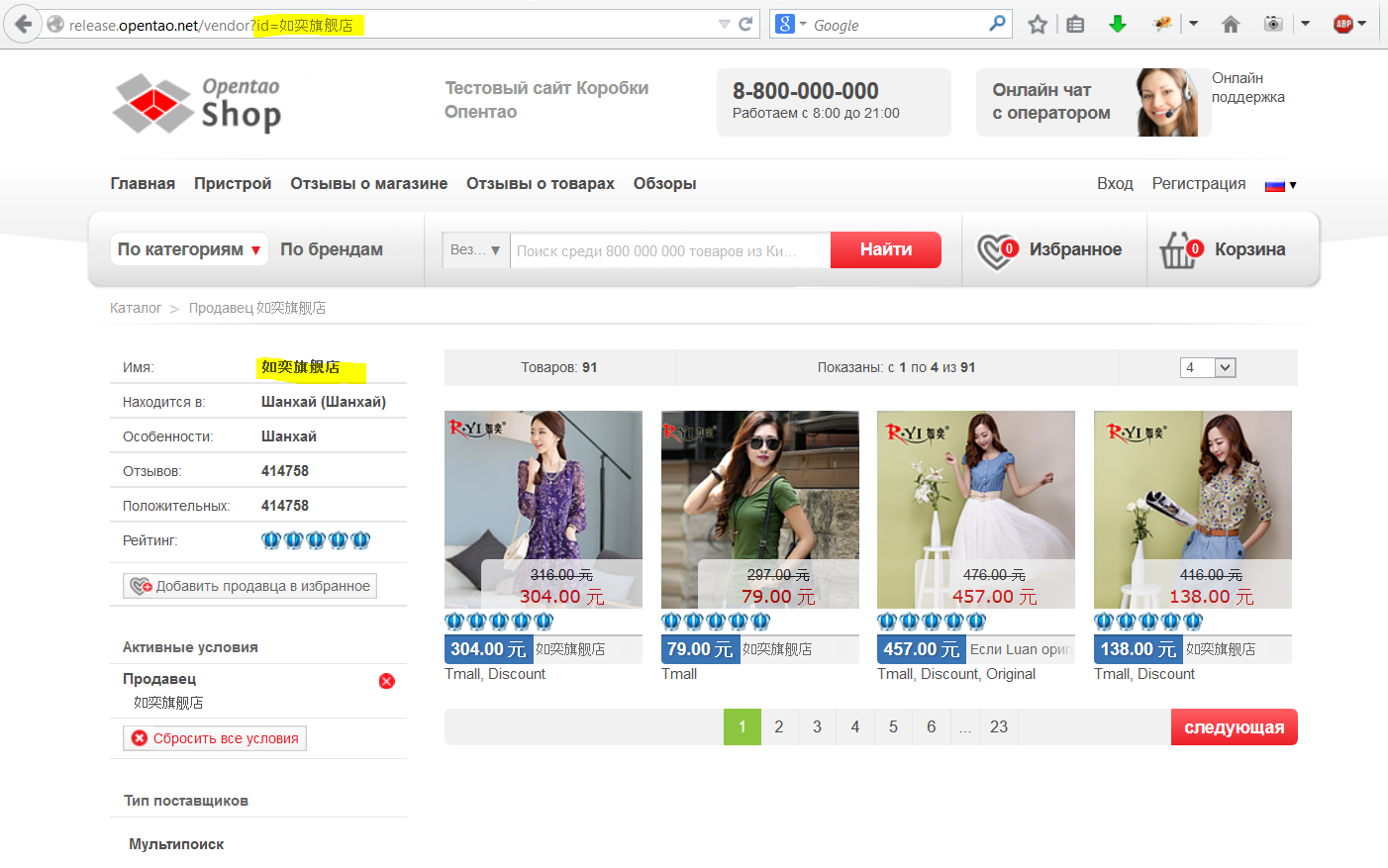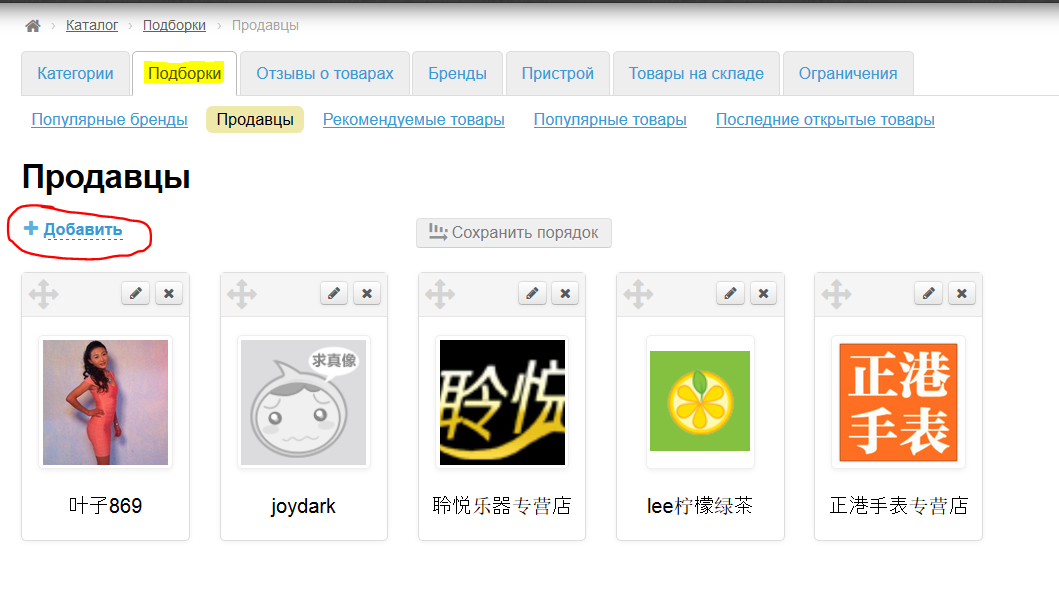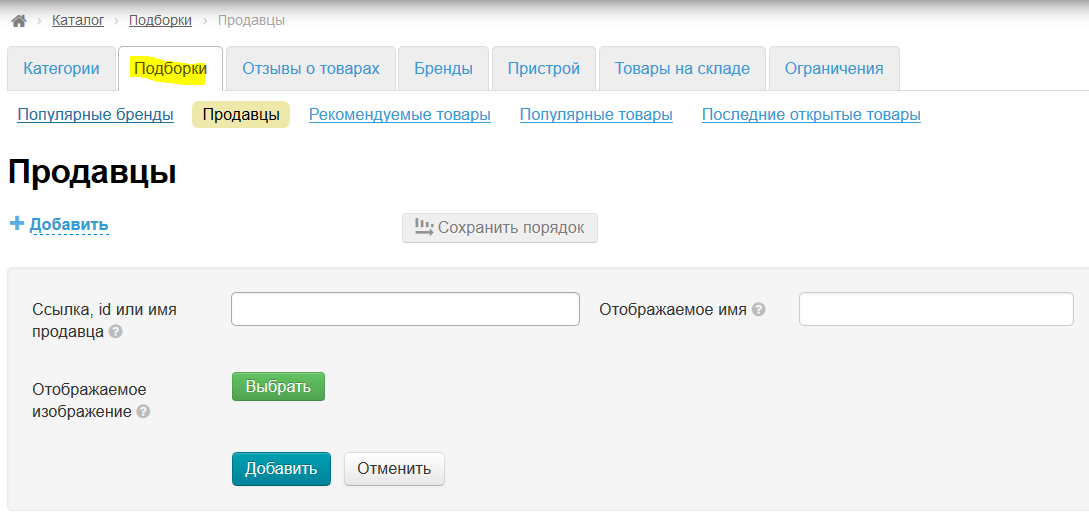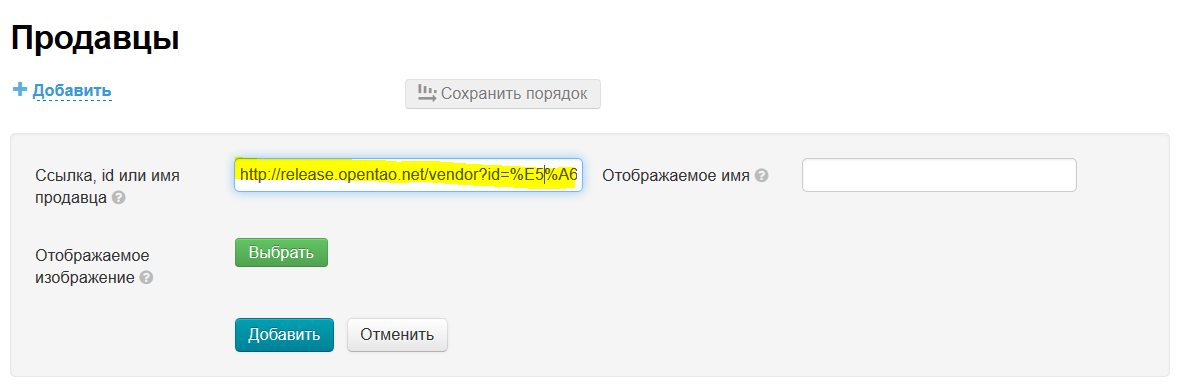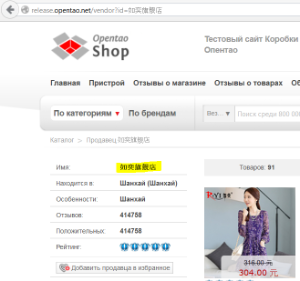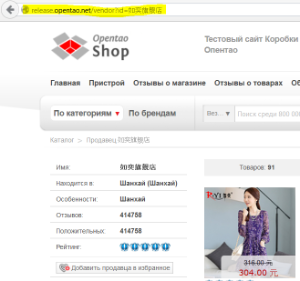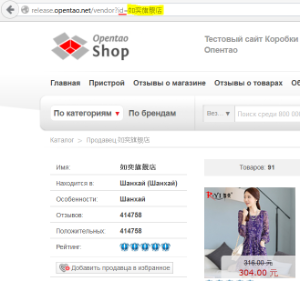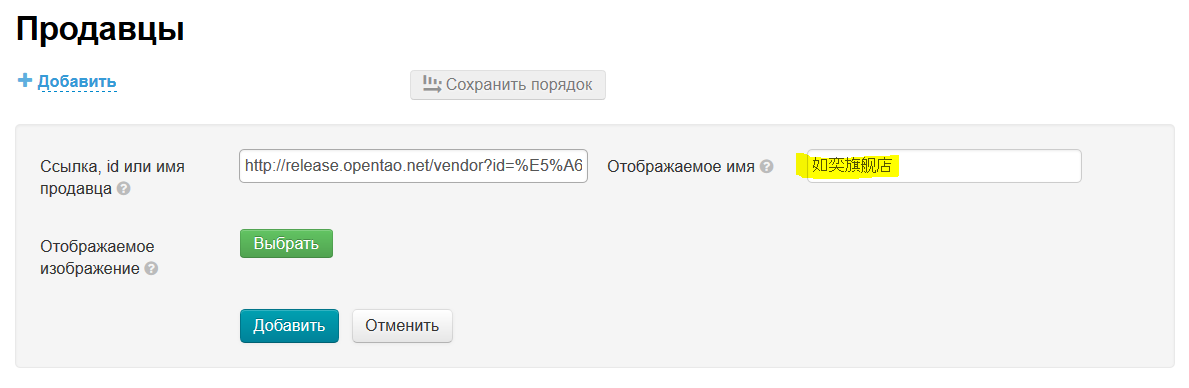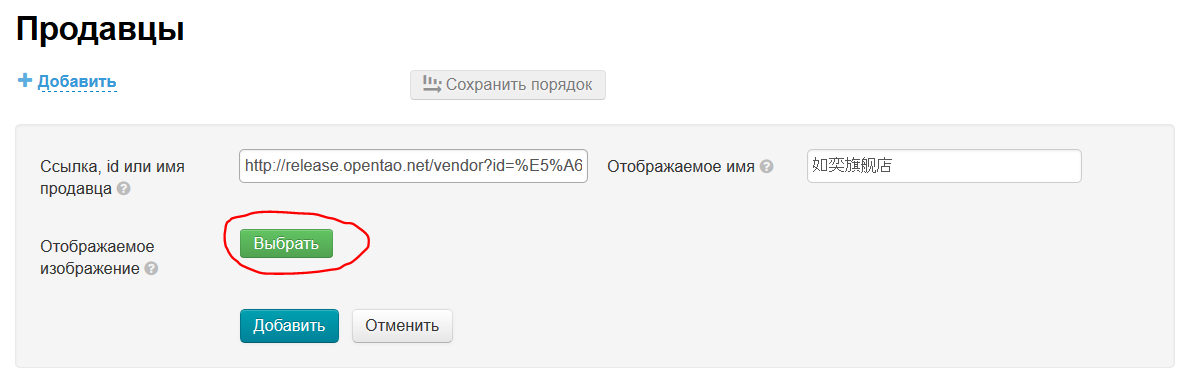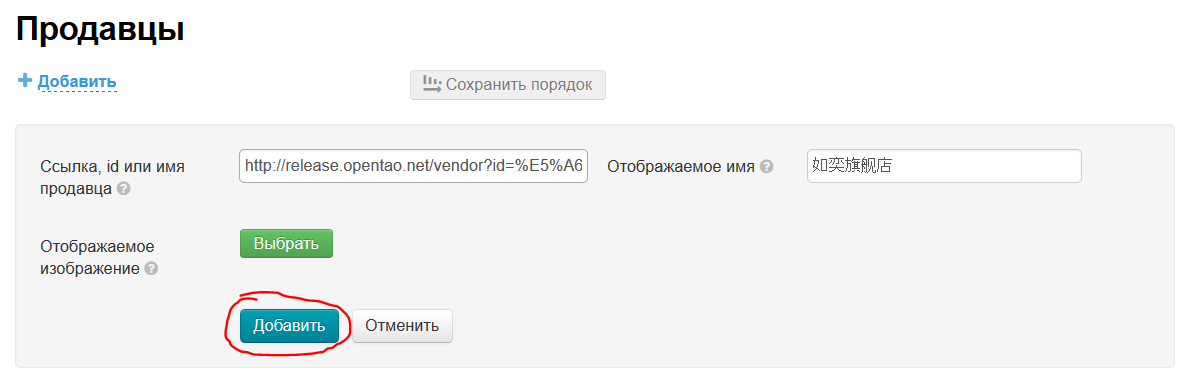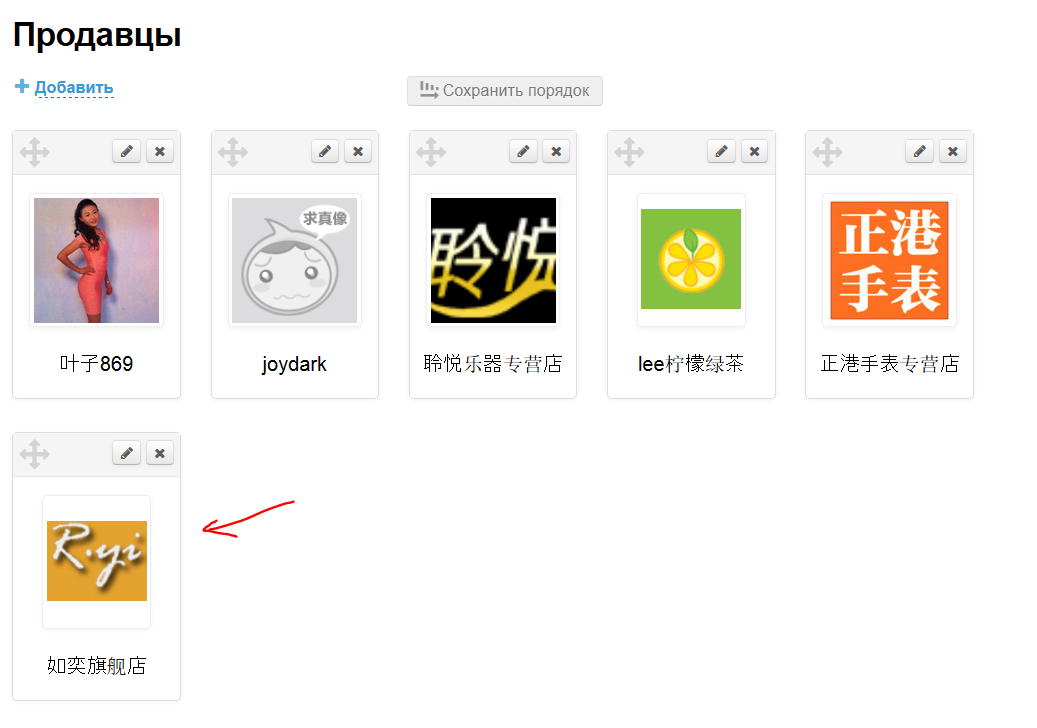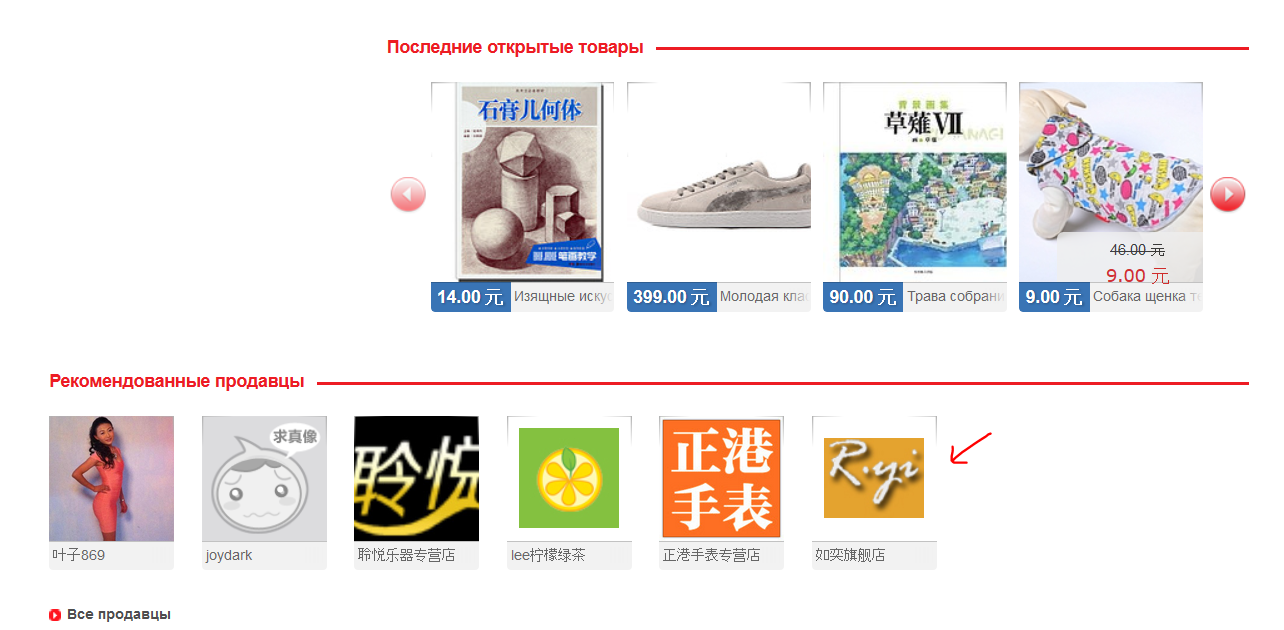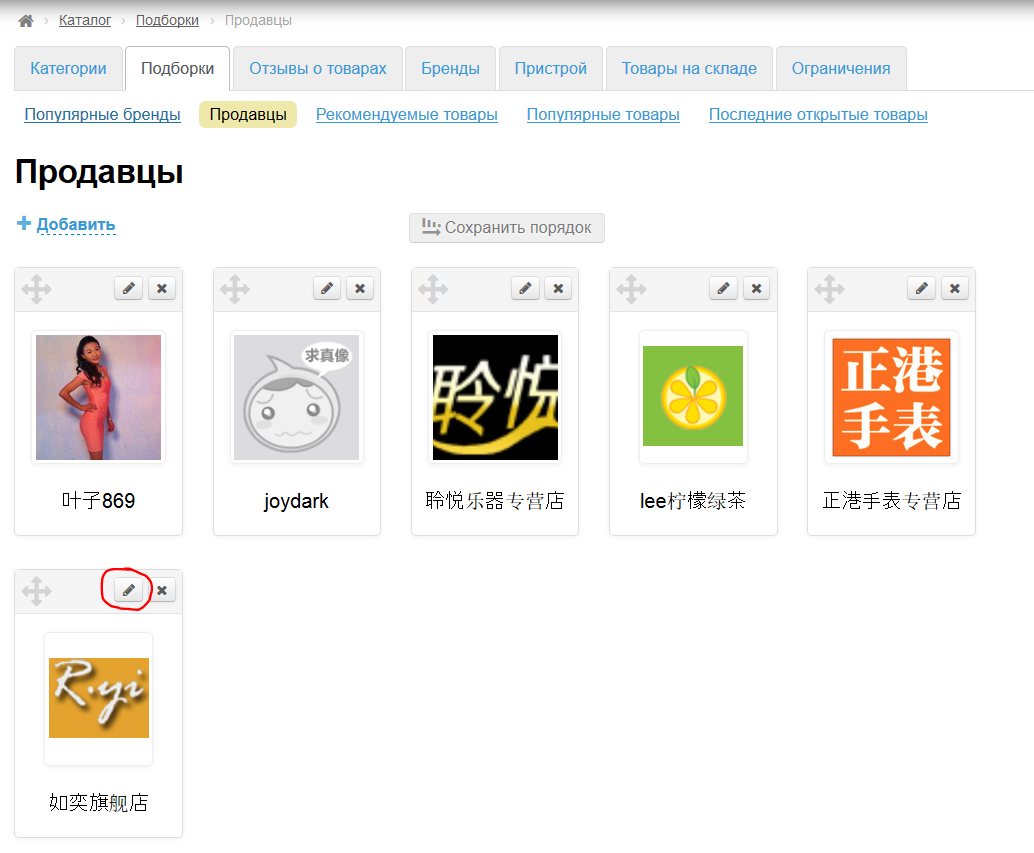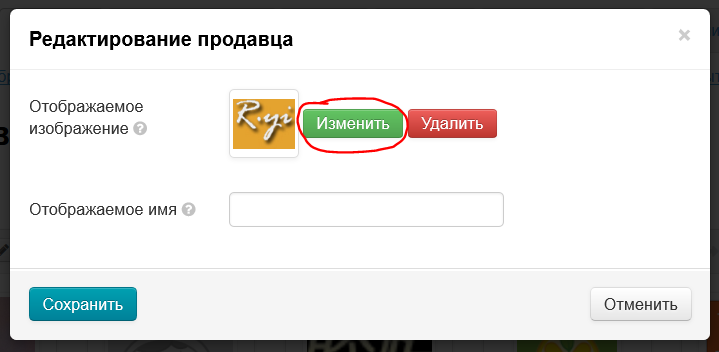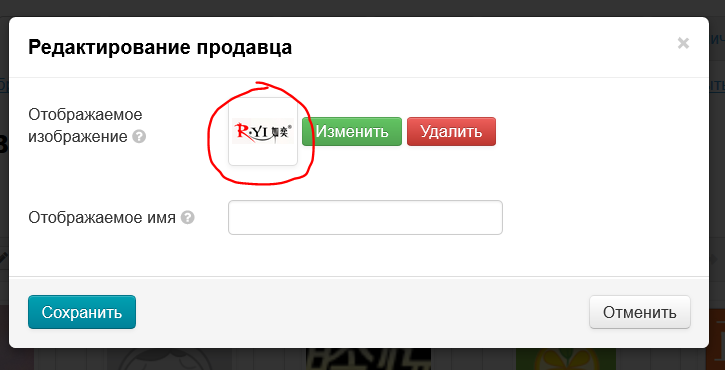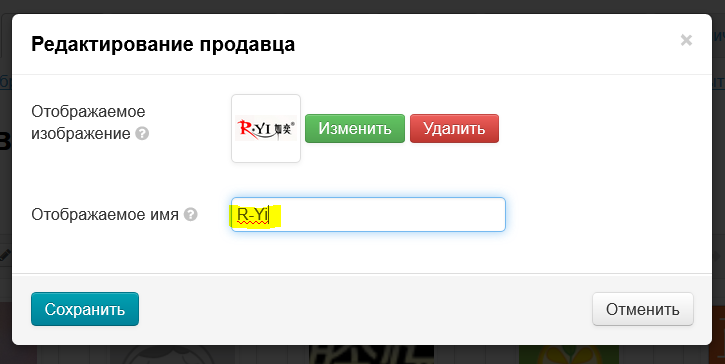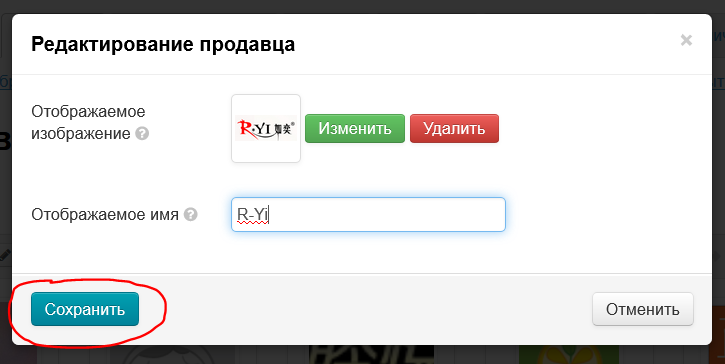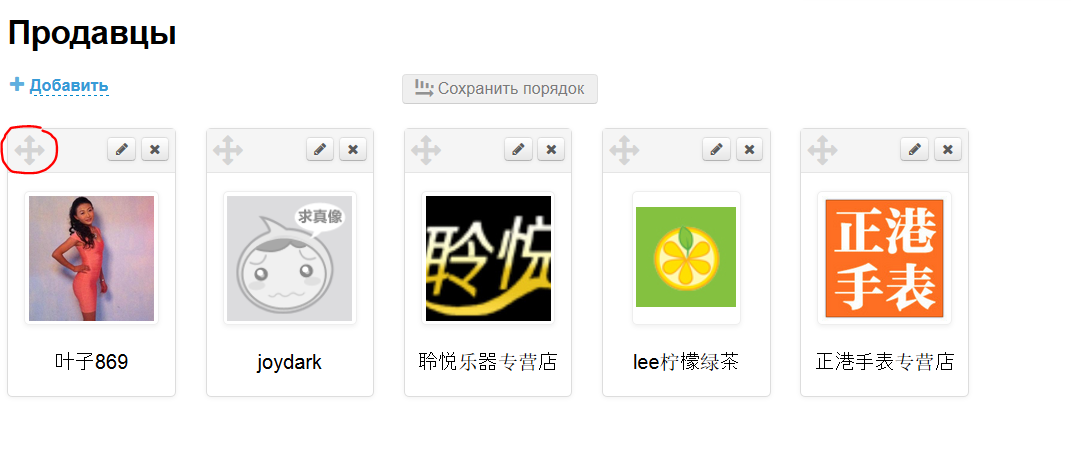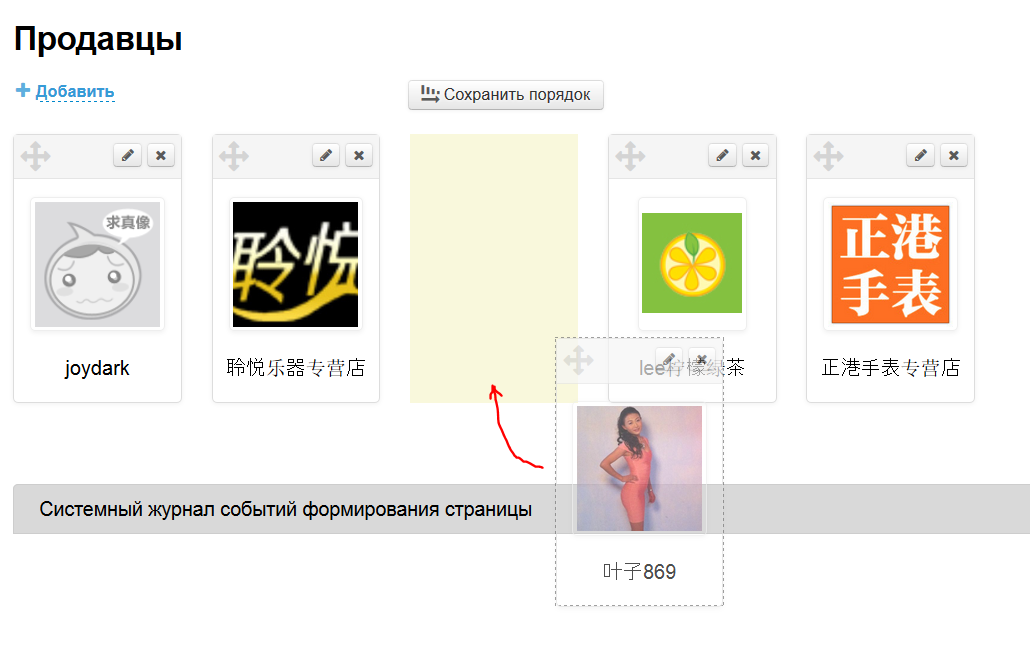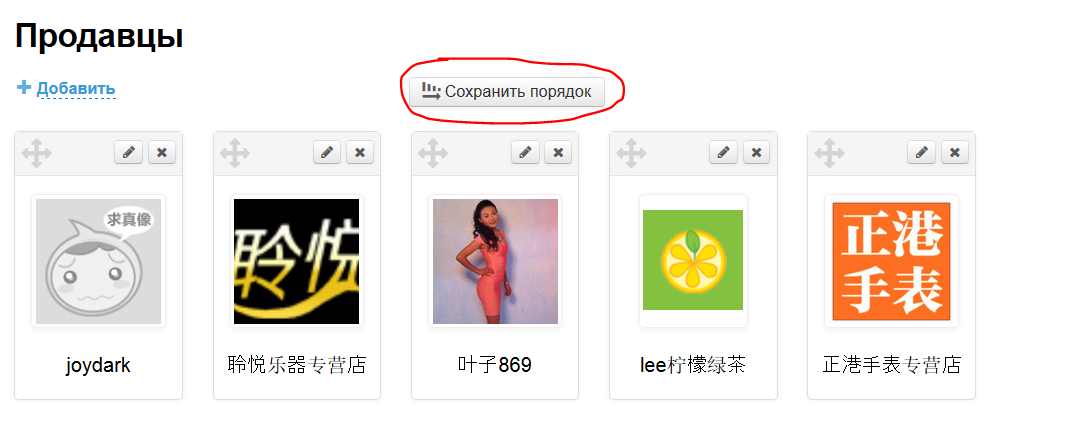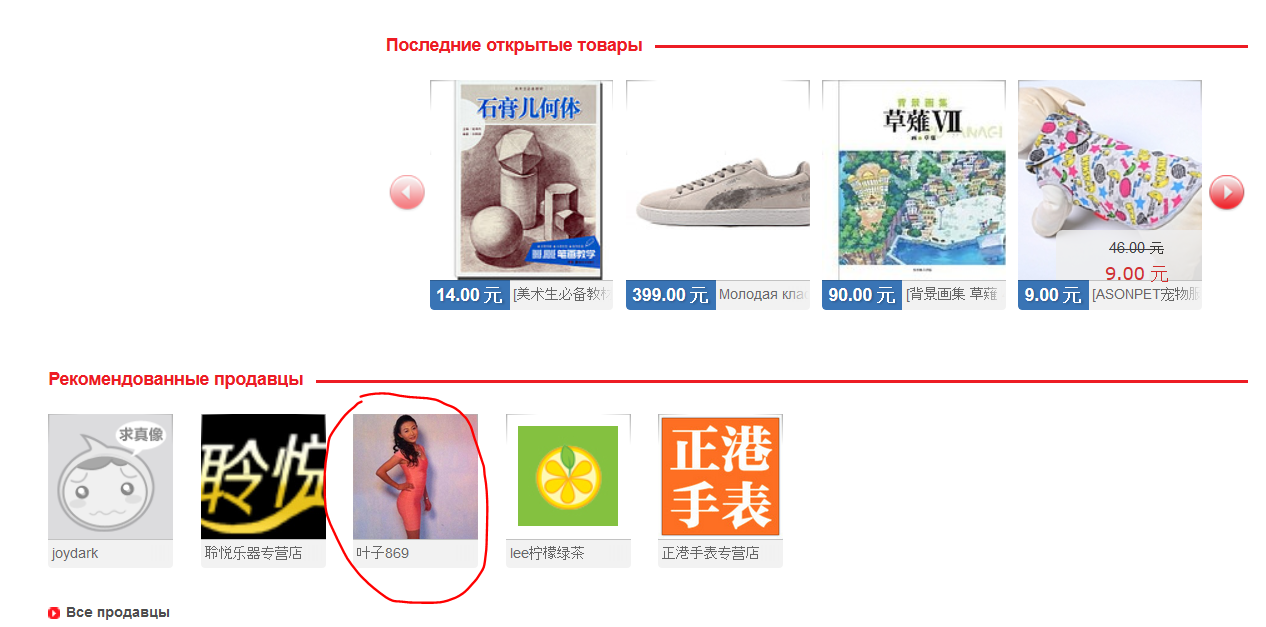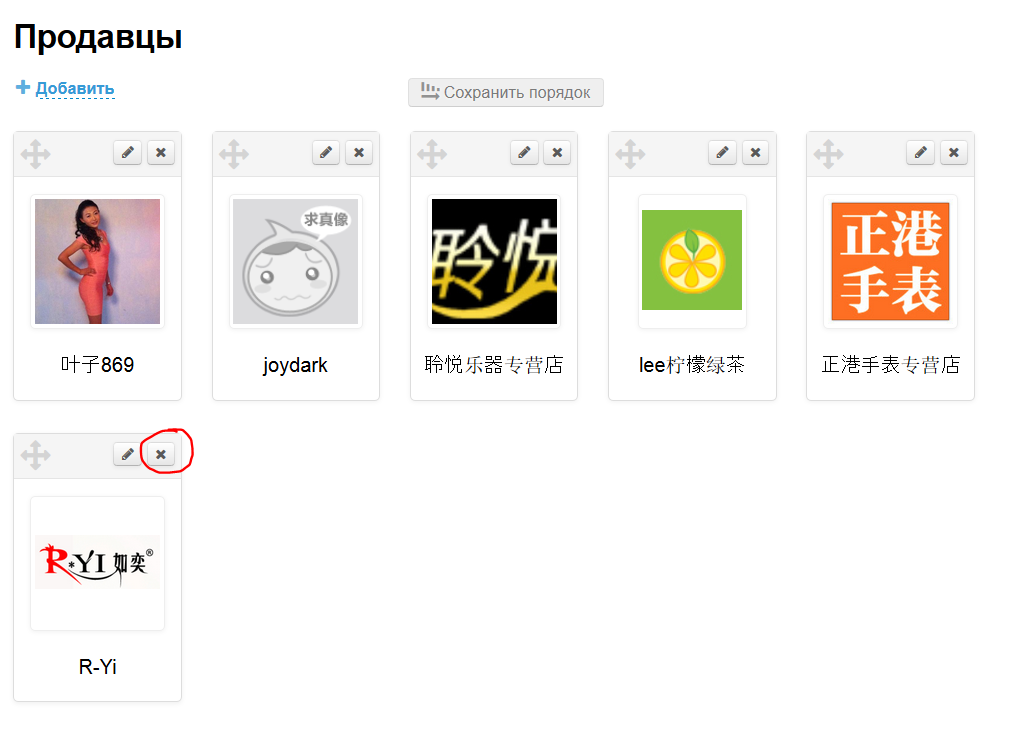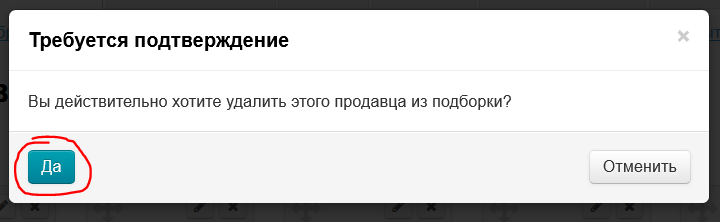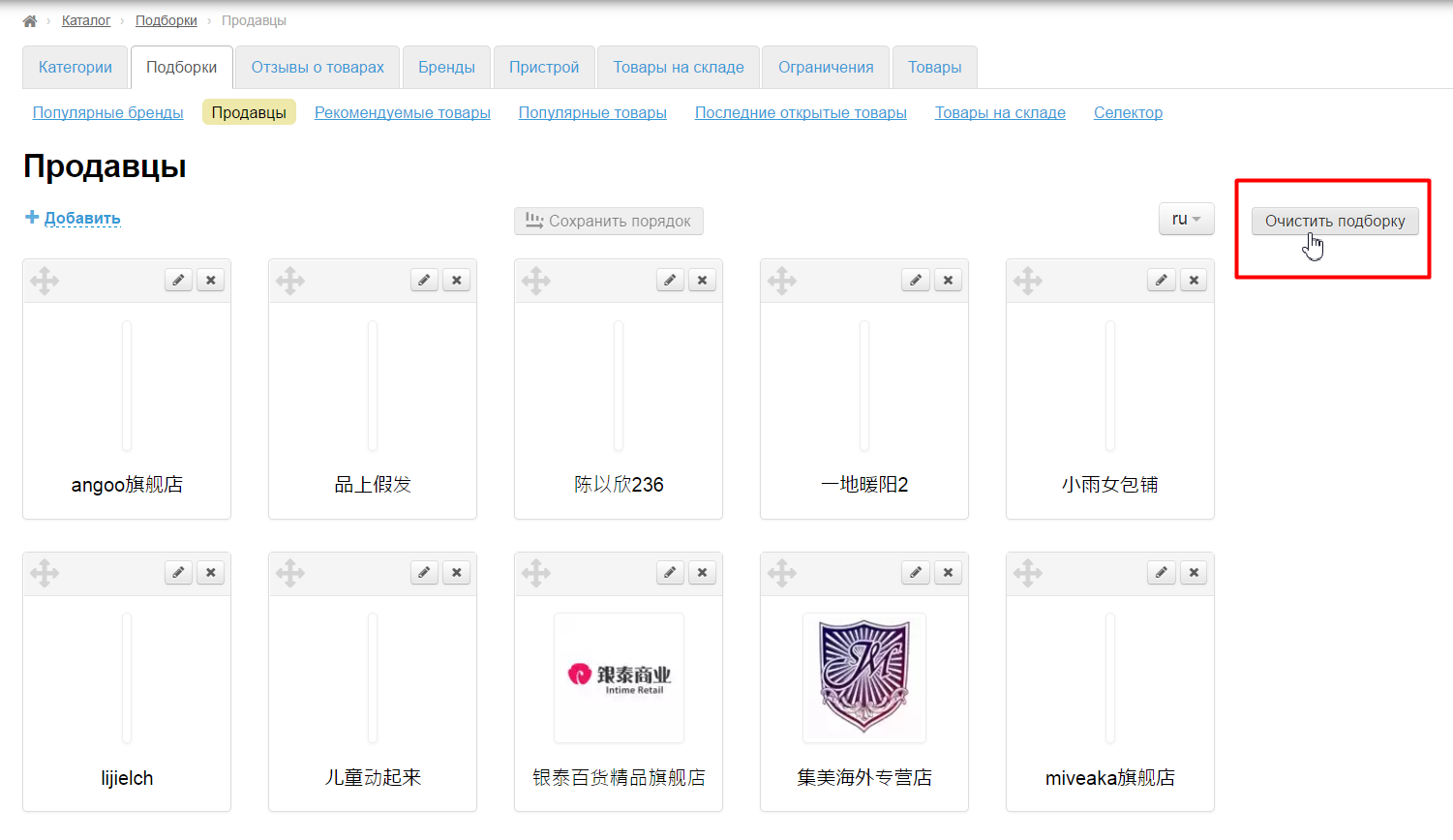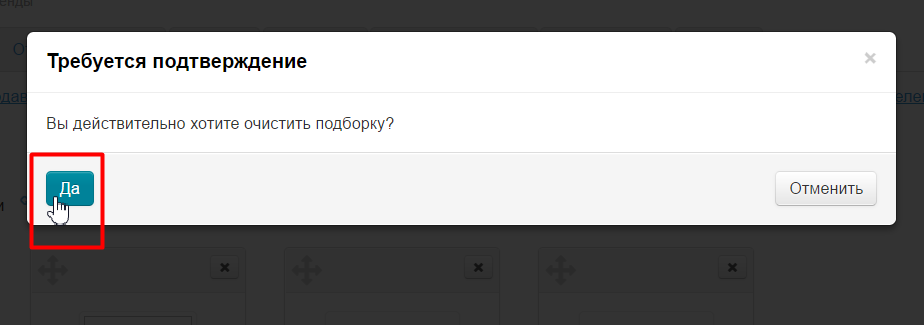Продавцы
Подборка продавцов доступна для просмотра на сайте на главной странице внизу:
Для того, чтобы продавцы выводились на главной странице, необходимо настроить их вывод в Конфигурации главной страницы.
Чтобы задать продавцов в этот блок, переходим в раздел «Продавцы» во вкладке «Подборки»:
Добавить
Чтобы добавить нового продавца в список, сначала необходимо найти его на вашем сайте:
Ищем товар на сайте (например, товар в моде в нынешнем сезоне или вы знаете, что данный товар продает надежный продавец, с которым удобно работать):
Переходим к просмотру всех товаров продавца, кликнув по ссылке «Все товары этого продавца»:
На странице с товарами нас будут интересовать: название продавца, ссылка или его id. Обратите внимание, что добавлять продавца по имени позволяет только провайдер Таобао. Для других провайдеров доступна только ссылка или id продавца.
Когда мы узнали все необходимые данные, добавляем продавца:
Кликаем по надписи «Добавить»:
Заполняем открывшуюся форму:
Заполняем первое поле формы данными:
Для вставки в это поле подойдут:
| Название продавца | Ссылка | id продавца |
|---|---|---|
Заполняем следующее поле «Отображаемое имя». Сюда можно поставить, как имя продавца, указанное на сайте, так и написать аналог на любом языке:
Для каждого продавца можно подобрать своё изображение и загрузить его с вашего компьютера:
Если загрузка изображения пока не нужна, добавляем продавца, нажав кнопку «Добавить»:
Новый продавец появился в админке:
Изменения произошли и на сайте, на главной странице:
Отображаемое имя и изображение, которые были использованы при добавлении, можно редактировать.
Редактировать
Чтобы отредактировать продавца, нажимаем кнопку Редактировать:
В открывшейся форме меняем изображение:
После нажатия на кнопку Изменить, откроется окошко выбора изображения с вашего компьютера. Выбираем его и оно автоматически подставится в форму:
Далее, меняем Отображаемое имя:
Сохраняем внесенные изменения:
После сохранения, информация обновится в админке и на сайте.
Поменять местами
Чтобы изменить порядок следования продавцов в подборке, кликаем на на крестик со стрелками слева от продавца:
Не отпуская клавишу мышки, перестаскиваем выбранного продавца на нужное место (место переноса отметится желтым):
Отпускаем клавишу мышки. Продавец переместился. Чтобы сохранить изменения, нажимаем кнопку «Сохранить порядок»:
После нажатия кнопки, порядок сохраняется и в админке и на сайте:
Удалить
Чтобы удалить продавца из списка, нажимаем на кнопку Удалить:
После нажатия на кнопку, подтверждаем удаление, нажав на кнопку «Да»:
После подтверждения выбора, продавец удаляется из подборки. Вернуть продавца обратно можно с помощью кнопки «Добавить».
Очистить подборку продавцов
Чтобы полностью очистить подборку, можно использовать специальную кнопку в правой части страницы:
После нажатия на неё, подборка полностью очистится, если подтвердить действие и нажать кнопку «Да»: